"
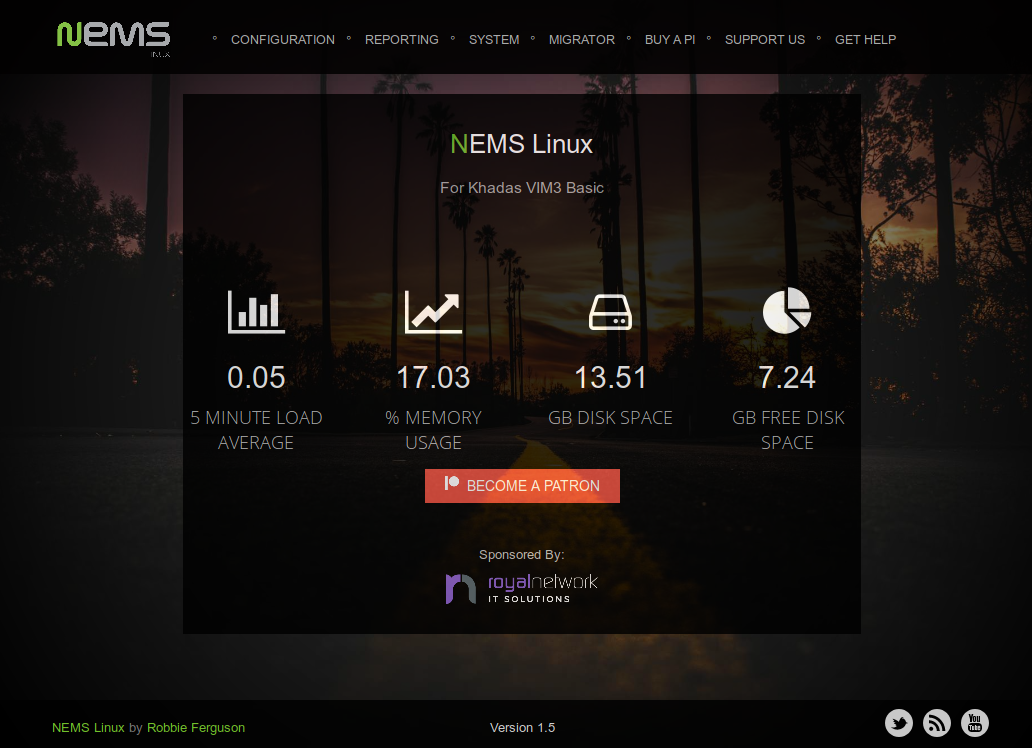 "
" Безопасность сети – неотъемлемое условие для обеспечения целостности ваших данных и аппаратного оборудования. Несомненно, брандмауэр на маршрутизаторе и средства защиты ПО необходимы, однако, чтобы знать больше о том, что происходит в сети, нужно иметь инструмент для её наблюдения и контроля.
Может показаться, что средство для мониторинга сети, которое бы посылало сигналы компьютеру о попытке взлома, является лишь элементом сюжета фантастического фильма, однако такой инструмент имеет место в реальности. По сути это означает, что вы можете быстро узнать, когда устройства, находящиеся в пределах вашей сети, были отключены от Интернета (например, приложения для умного дома или Интернет вещей), и обнаружить неавторизованное подключение к своему роутеру или сетевому аппаратному обеспечению. Всё, что вам потребуется, это одноплатный компьютер Raspberry Pi и программа Nagios.
Программа Nagios, как и одноплатный компьютер Raspberry Pi, доступна в нескольких версиях. Для простоты понимания здесь будут рассмотрены два варианта инсталляции программы: создание образа диска и ручная установка на текущую ОС.
NEMS (Nagios Enterprise Monitoring Server) — корпоративный контрольный сервер Nagios, он устанавливается на Raspberry Pi и доступен по ссылке: bit.ly lxf253nems. Для него потребуется карта памяти ёмкостью по меньшей мере 16 Гб, но лучше всего выбрать 32 Гб. Для работы рекомендуется использовать Raspberry Pi 3B+, хотя подойдёт любая версия, кроме Raspberry Pi1 Model A и Raspberry Pi Compute Module. Заметьте, что пакет NEMS может быть загружен только через BitTorrent. Однако другие образы диска Nagios находятся в свободном доступе. После загрузки пакета используйте инструмент создания образа диска и записи файлов IMG на SD карту.
Как только NEMS будет готов к запуску на одноплатном компьютере, подсоедините Raspberry Pi к роутеру через кабель Ethernet. И хотя сервер может работать через Wi-Fi, Ethernet всё же является более надёжным средством для мониторинга сети. Вставьте SD-карту, запустите Raspberry Pi и дождитесь завершения настройки NEMS. В процессе произойдёт автоматическое изменение размера файловой системы, так что начальная загрузка продлится дольше, чем обычно. С помощью протокола безопасной оболочки (SSH) подключитесь к NEMS, используя nemsadmin в качестве имени пользователя и пароля.
Затем впишите команду:
sudo nems-init
После этого начнётся установка NEMS. На данном этапе нужно будет выполнить региональную настройку, выбрать способ кодировки, создать аккаунт и добавить e-mail адрес, на который будут приходить уведомления. Для этого в браузере на рабочем столе откройте ссылку nems.local (или используйте IP-адрес Raspberry Pi), чтобы начать настройку.
Ручная инсталляция
В качестве альтернативы можно установить Nagios вручную на любую операционную систему для Raspberry Pi, например, Raspbian. Чтобы добиться лучших результатов, начните с чистой инсталляции ОС, затем запустите SSH-сеанс. Для этого сначала обновите базы данных:
sudo apt update && sudo apt upgrade
Перезагрузите устройство:
sudo reboot
Затем установите Nagios:
sudo apt install nagios3
Дождитесь появления диалогового окна, чтобы создать учётную запись администратора, создайте и запишите пароль, потому что он понадобится вам позже. Данный процесс не займёт много времени. После этого вы получите доступ к Nagios с другого устройства через IP-адрес 192.168.1.10/nagios3. Используйте логин nagiosadmin и пароль, созданный раннее, когда потребуется.
Мониторинг сети
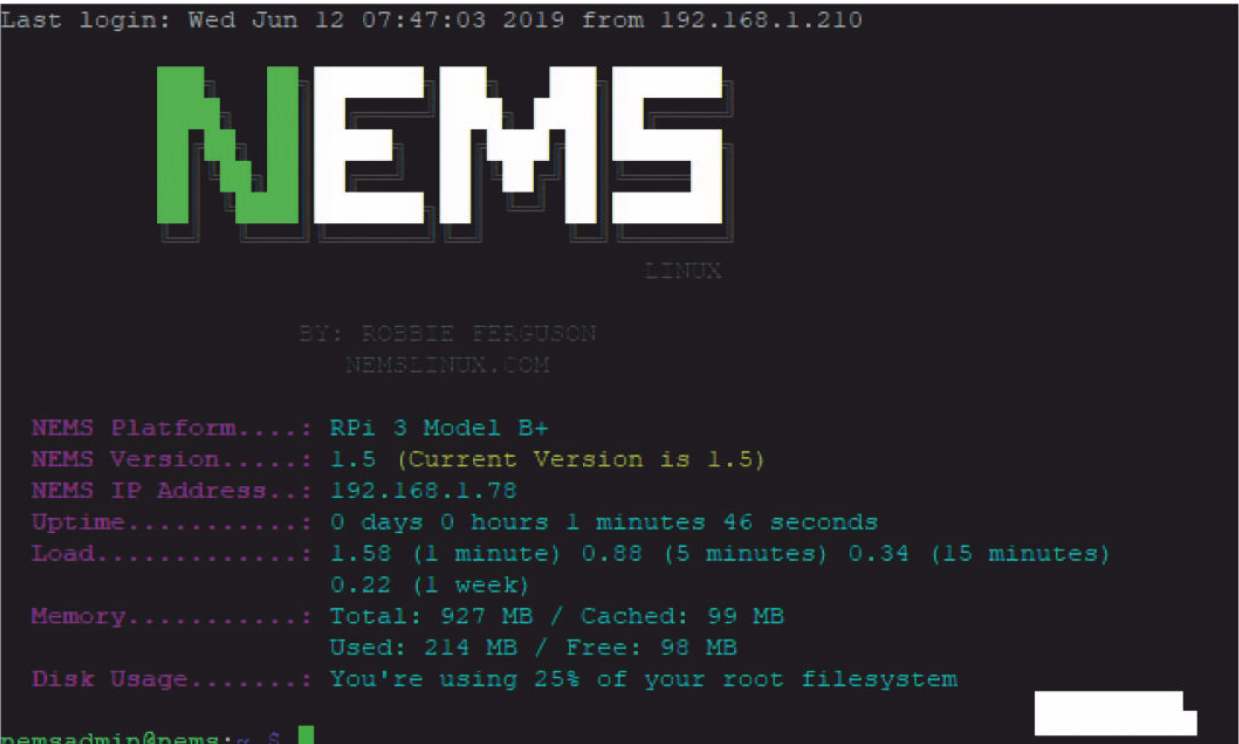
После инсталляции Nagios на Raspberry Pi вы получите готовую к запуску систему непрерывного мониторинга. Осталось только настроить её под ваши нужды. Если программа была установлена вручную, то хост-узел конфигурируется через терминал. Для этого нужно создать файл настройки. Для примера, назовём его monitor.cfg:
sudo nano /etc/nagios3/ conf.d/monitor.cfg
Добавьте в него сведения об устройстве, которое вы хотите отслеживать. Допустим, у вас имеется сервер Minecraft на Raspberry Pi. Введите следующие команды:
define host {
use generic-host
host_name minecraft
alias minecraft
address 192.168.1.22
}
Команда generic-host здесь является темплейтом. Его можно найти в папке generic-host_nagios2.cfg. Темплейты используются для экономии времени при создании установки для сеанса текущего контроля на устройстве. Для этого вам нужно лишь создать множественные записи, основанные на заданном определении и поменять host_name (имя вычислительного узла), alias (дополнительное имя), и address (IP-адрес) устройства, за которым вы хотите наблюдать.
Нажмите Ctrl-X, чтобы сохранить изменения и выйти, затем перезагрузите Nagios:
sudo service nagios3 reload
Если в процессе настройки возникли проблемы, то нужно проверить сервер на наличие ошибок с помощью команды:
sudo /usr/sbin/nagios3 -v / etc/nagios3/nagios.cfg
Она проверит правильность файлов конфигурации. После этого не забудьте перезагрузить Nagios.
Как правило, мониторинг сети осуществляется через браузер. Вкладку можно оставлять открытой на неопределённое время. Дистанционное наблюдение также можно запустить на рабочем столе Raspberry Pi через VNC (система управления удалённым компьютером).
Помимо терминала, Nagios настраивается через веб-браузер. Вам нужно лишь открыть меню настройки и конфигуратор NEMS, а затем добавить описание узла с теми же учётными данными, которые требовались для ручной установки, и необходимые уведомления.
Используйте раздел меню «Отчёты», чтобы следить за работой Nagios. Внешняя часть программы может быть представлена в двух версиях: модернизированный пользовательский интерфейс Adagios и созданный несколько лет назад интерфейс Nagios Core. Оба они полностью пригодны для работы.
Возможности Nagios велики, так что стоит потратить время на то, чтобы ознакомиться с функционалом программы, добавить устройства, проверить журналы сетевой активности, включить визуализацию и т. д. Если вы используете NEMS, то легко можете настроить хост-узел посредством интерфейса браузера таким же образом.
Вот и всё – ваш Raspberry Pi с установленной Nagios готов для мониторинга сети. Он будет работать в фоновом режиме и оповестит вас о любой проблеме с подключением оборудования и подозрительной активности в пределах вашей сети.
ссылка на оригинал статьи https://habr.com/ru/post/490446/
Добавить комментарий